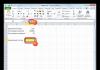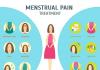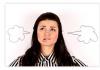Betriebssystemgeräte Android immer mehr. Jeden Tag kommen neue Geräte auf den Markt: Tablets, Telefone usw. Aber was auch immer man sagen mag – Android Da es sich um ein Betriebssystem handelt, ist es mit allen Standardproblemen und weniger häufigen Problemen vertraut. Heute werden wir uns drei Hauptgründe ansehen Warum ist Android langsam? und Möglichkeiten finden, sie zu lösen.
1. Mangel an RAM
Android-RAM-Probleme Sie treten in der Regel auf, wenn mehrere ressourcenintensive, schwere Programme oder moderne Spiele ausgeführt werden. Sie haben beispielsweise mehrere Programme gestartet, mit ihnen gearbeitet, sind zum Hauptbildschirm gegangen und haben versucht, ein Spiel zu spielen. Natürlich Ihr Android wird langsamer und Verzögerungen. Und obwohl wir in zahlreichen Diskussionen in Blogs und Foren zu dem Schluss kamen, dass eine ständige Reinigung des Arbeitsspeichers nicht notwendig ist, müssen Sie alle Hintergrundprogramme und ungenutzten Programme beenden, um den Arbeitsspeicher maximal freizugeben.
In diesem Fall helfen Ihnen Optimierungsprogramme. Zum Beispiel das Programm Game-Booster
, was dabei hilft, unnötige Hintergrunddienste und Anwendungen zu stoppen, um maximalen freien RAM für das Spiel freizugeben. Nach der Installation und dem Start Game-Booster
, müssen Sie die Taste drücken «+»
und fügen Sie ein Spiel hinzu, das Sie im Prioritätsmodus starten. Danach, Game-Booster
wird RAM freigeben und das Spiel starten.
Manchmal scheine ich Bewerbungen geschlossen zu haben, aber trotzdem Android- Das Tablet oder Telefon ist langsam. Mit dem Dienstprogramm können Sie herausfinden, welches Programm Ihr System lädt Wakelock-Detektor
. Sie müssen lediglich das Programm ausführen und einige Stunden lang warten. Während dieser Zeit erfasst das Programm Statistiken über die Akku- und Prozessorauslastung Ihres Tablets oder Smartphones.
Öffnung Wakelock-Detektor
, Sie sehen Statistiken aller laufenden Anwendungen. Die größten Ressourcenverbraucher des Geräts werden oben in der Liste angezeigt.
Übrigens, WakelockDetektor
Dies kann auch nützlich sein, wenn der Akku sehr schnell leer ist oder Ihr Telefon häufig von selbst „aufwacht“ oder nicht in den Ruhemodus wechseln kann.
2. Hintergrundprogramme ausführen.
Im Hintergrund laufende Anwendungen belegen möglicherweise nicht den gesamten Arbeitsspeicher, können aber dennoch Probleme verursachen. Android-Bremsen. Und wenn einige Anwendungen anrufen Bremsen und Verzögerungen in Android Sie können sie über Einstellungen oder spezielle Befehle deaktivieren, einige davon lassen sich jedoch nicht so einfach entfernen. Hier kann ein Programm Abhilfe schaffen Begrünen , wodurch Anwendungen in den Ruhezustand versetzt werden können. Die Bedienung des Programms ist einfach – führen Sie es einfach auf der Seite aus App-Analysator in Abschnitten auswählen „Läuft im Hintergrund“ Und „Das Gerät kann möglicherweise langsamer werden, wenn…“ Programme, die wir in den Ruhezustand versetzen, und drücken Sie dann die Taste Akzeptieren. Aufmerksamkeit! Das Programm benötigt Root-Rechte, um zu funktionieren.
3. Mangel an freiem Speicherplatz.
Einige Zeit später, nach dem Kauf eines Tablets oder Smartphones darauf Der freie Speicher geht langsam zur Neige auf Speicherlaufwerken. Darüber hinaus sind mehr als 80 % des Speichers belegt. Einige Geräte reagieren darauf mit Verzögerungen und schrecklichen Bremsen. Wenn dies der Grund ist, ist es an der Zeit, es herauszufinden und die unnötigen Dinge zu entfernen. Darüber hinaus bleibt eine Datei, selbst wenn Sie sie einfach vom Laufwerk löschen, tatsächlich an ihrem Platz. Sie ändern lediglich die Markierung, die das System darüber informiert Android dass man an dieser Stelle etwas schreiben kann und es kostenlos ist. Um all dies dauerhaft zu entfernen, können Sie Programme verwenden LagFix oder Für immer verschwunden . Diese Anwendungen helfen dabei, Ihr Tablet oder Smartphone von Schmutz zu befreien und so den freien Speicherplatz vollständig freizugeben.
Top-Geräte auf Basis des Android-Betriebssystems funktionieren oft ohne Beanstandungen. Der Übergang ins Menü gelingt ruckelfrei, ebenso wird die Navigation in Anwendungen nicht durch ab und zu auftretende Bremsen erschwert. Dieses reibungslose Funktionieren des Betriebssystems wird durch die besondere Aufmerksamkeit des Herstellers auf Flaggschiffprodukte ermöglicht. Aber auch Budget- und sogar Mid-Budget-Smartphones werden vom Hersteller innerhalb kürzester Zeit getestet und optimiert. In dieser Hinsicht können sie langsamer werden und beim Benutzer negative Emotionen hervorrufen. Im heutigen Artikel werden wir uns mit den Hauptursachen für Bremsen und Möglichkeiten zur Lösung solcher Probleme befassen.
Es ist zu beachten, dass Sie nichts tun können, wenn das Telefon, das im Laden 3-5.000 Rubel kostet, langsam ist. Tatsache ist, dass ultra-günstige Smartphones und Tablets aus sehr schwachen Komponenten hergestellt werden. Und das Android-Betriebssystem in seiner aktuellen Form ist sehr ressourcenintensiv. Natürlich ist es nicht mit Windows zu vergleichen, das 4 GB RAM und einen Prozessor mit einer Taktrate von etwa 2,5 GHz benötigt. Nein, mobile Betriebssysteme haben weniger Anfragen, aber es gibt sie immer noch.
Wenn Sie in naher Zukunft ein günstiges Smartphone kaufen möchten, dann machen Sie sich zunächst die Mühe, dessen Eigenschaften zu bewerten. Normalerweise läuft Android mehr oder weniger stabil auf Geräten, die mindestens über die folgenden Spezifikationen verfügen:
- 1 GB Arbeitsspeicher (RAM);
- 8 GB permanenter Flash-Speicher (ROM);
- Quad-Core-Prozessor mit einer Frequenz von 1,5 GHz.
Wenn mindestens ein Parameter niedriger ist, können Sie keinen schnellen Betrieb des Betriebssystems erwarten. Die übrigen Merkmale (Kameraauflösung, Vorhandensein eines Speicherkartensteckplatzes usw.) haben keinen direkten Einfluss auf das Vorhandensein oder Fehlen von Bremsen. Mit Ausnahme des Displays – je höher die Auflösung, desto leistungsfähigerer Prozessor ist für die Bildverarbeitung erforderlich. Das heißt, Sie sollten nicht mit einem völligen Verzicht auf Bremsen rechnen, wenn das Gerät mit einem Full-HD-Bildschirm ausgestattet ist, es aber gleichzeitig einen in seinen Fähigkeiten sehr bescheidenen Chipsatz enthält.
Junk-Dateien
Wir haben uns also mit preisgünstigen Geräten befasst. Was tun, wenn Android völlig unerwartet langsamer wird? Funktionierte es zunächst stabil und ohne einzufrieren, begann es nach einer Weile mit seinen Bremsen furchtbar zu irritieren. Dafür kann es viele Gründe geben. Hier sind die häufigsten:
- Bei einigen Komponenten traten Fehlfunktionen auf (meistens ist der Speicher dafür verantwortlich);
- Der Betrieb des Geräts wurde durch ein Betriebssystem-Update beeinträchtigt;
- Im Laufe der Zeit hat sich eine große Anzahl von Junk-Dateien angesammelt.
Schauen wir uns den dritten Punkt genauer an. Tatsächlich handelt es sich dabei nicht nur um unnötig gewordene Dateien, sondern auch um andere Probleme im System, die Sie selbst kaum identifizieren können. Aber Optimierer leisten hier hervorragende Arbeit. Mehr darüber erfahren Sie in unserem Artikel zum Thema die besten Beschleuniger für Android. Hier sehen wir uns den Prozess der Reinigung des Systems mithilfe der Anwendung an Sauberer Meister, das Sie völlig kostenlos bei Google Play herunterladen können.
Schritt 1. Laufen Sauberer Meister.
Schritt 2. Beim ersten Start müssen Sie zusätzlich die Taste „ Start».

Schritt 3. Als nächstes durchsucht das Programm das System selbstständig nach Junk-Dateien. Am Ende dieses Vorgangs müssen Sie nur noch auf den grünen Button „ Räumen Sie den Müll auf" Zuvor können Sie jedoch durch die Liste scrollen und die Kontrollkästchen neben den Anwendungen deaktivieren, deren Cache Sie nicht löschen möchten. Umgekehrt können Sie die Kontrollkästchen für die Programme aktivieren, die Clean Master fälschlicherweise als sehr wichtig erachtet hat.

Schritt 4. Warten Sie, bis der Vorgang abgeschlossen ist.

Schritt 5. Sie können auch zum Anwendungsmenü gehen und auf „ Steigern Sie Ihr Telefon».
Bitte beachten Sie: Die Beschleunigung erfolgt für kurze Zeit. Daher ist es sinnvoll, diese Funktion zu nutzen, bevor Sie umfangreiche Programme und Spiele starten.

Schritt 6. Klicken Sie auf den grünen Button „ Beschleunigen Sie».

Einige Smartphones verfügen über einen integrierten Optimierer. Neue Samsung-Geräte benötigen beispielsweise keine zusätzliche Anwendung – sie haben ein proprietäres Dienstprogramm vorinstalliert Intelligenter Manager.

Mangel an freiem Speicherplatz
Viele Menschen fragen sich, warum ein Android-Telefon oder -Tablet langsamer wird, ohne sich darüber im Klaren zu sein, dass das Betriebssystem eine gewisse Menge freien Speicherplatz benötigt. Wenn nur 2-3 MB frei sind, reicht das für viele ausführbare Dateien nicht aus. In diesem Zusammenhang kommt es zu Bremsen – Systemdateien starten entweder gar nicht oder werden mit spürbaren Schwierigkeiten geöffnet.
Sie müssen mindestens ein paar Dutzend Megabyte frei halten – das reicht für das Android-Betriebssystem.
Bitte beachten Sie: Die Rede ist vom eingebauten Speicher, nicht von der microSD-Karte.
Bei dringendem Bedarf können Sie mehrere MP3-Songs oder ein Dutzend Fotos löschen. Es kann auch hilfreich sein, ein paar umfangreiche Apps oder ein Spiel zu deinstallieren. Um die Menge des freien Speichers herauszufinden, gehen Sie wie folgt vor:
Schritt 1. Gehen Sie zu „ Einstellungen».

Schritt 2. Gehen Sie zum Abschnitt „ Erinnerung" Es befindet sich möglicherweise in der „ Gerät».

Schritt 3. Hier sehen Sie die Menge des verfügbaren und vollen Speichers. Wenn Sie auf die folgenden Elemente klicken, gelangen Sie zu den entsprechenden Abschnitten des Dateisystems, wo Sie bei Bedarf alles löschen können.

Bitte beachten Sie: Hier wird auch die Größe des auf dem Gerät befindlichen Caches angezeigt. Wenn Sie auf dieses Element klicken, wird der Cache geleert und so für eine Weile interner Speicher freigegeben.
Warum ist das Video auf Android langsam?
Jedes Android-Gerät ist ausschließlich für bestimmte Videoformate konzipiert. Beispielsweise konnten die allerersten Smartphones ein Video nicht abspielen, wenn die Auflösung 460p überstieg. Heutzutage können selbst die billigsten Geräte im AVI-Format gespeicherte Filme problemlos abspielen. Sie werden normalerweise auch nicht langsamer, wenn ein MP4-Video mit einer Auflösung von 720p und einer Frequenz von 25–30 Bildern pro Sekunde abgespielt wird.
Wenn Sie eine Website besuchen, auf der das Video nur in Full HD-Auflösung (1080p) ausgestrahlt wird, können bestimmte Probleme auftreten. Nicht jedes Smartphone und Tablet kann derart hochwertige Inhalte wiedergeben – günstige Modelle schaffen das meist nicht ohne Bremsen. Ein weiterer wichtiger Faktor ist die Frequenz – viele moderne Geräte sind nicht in der Lage, Videos zuverlässig mit einer Geschwindigkeit von 50-60 Bildern/s abzuspielen.
Wir sollten nicht vergessen, dass das Abspielen von Inhalten, die im Speicher des Geräts (oder auf einer microSD-Karte) enthalten sind, ganz einfach ist. Wenn Sie einen Film online ansehen, hängt vieles nicht nur von der Leistung des Prozessors ab, sondern auch von der Bandbreite. Je höher die Geschwindigkeit der Internetverbindung ist, desto stabiler wird das Bild angezeigt. Sie sollten auch die Fähigkeiten des Servers oder Hostings berücksichtigen, auf dem sich die Webressource befindet.
Fehlende TRIM-Unterstützung
Jeder Flash-Speicher leidet darunter, dass seine Arbeitsgeschwindigkeit bei zahlreichen Eingaben und Löschungen von Daten merklich abnimmt. Die Technologie bekämpft dieses Phänomen TRIMMEN. Wenn das Laufwerk im Leerlauf ist, löscht diese Funktion automatisch Speicherzellen, die Restdaten enthalten, aber als „frei“ markiert sind.
Standardmäßig wurde diese Technologie in Android 4.3 unterstützt. Wenn auf Ihrem Gerät eine frühere Version des Betriebssystems ausgeführt wird, wurde das Problem zuvor durch die Installation des Programms behoben LagFix. Es macht ungefähr das Gleiche wie die TRIM-Funktion. Da diese Anwendung jedoch inzwischen aus Google Play entfernt wurde, besteht die einzige Lösung darin, Firmware von Drittanbietern zu installieren, die mit TRIM-Technologie ausgestattet ist.
Ungeeignete Betriebssystemversion
Es gibt eine große Anzahl von Android-Versionen. Darüber hinaus verfügt jeder von ihnen über eine Vielzahl von Modifikationen, die auf bestimmte Gerätemodelle zugeschnitten sind. Wenn Sie sich entscheiden Android aktualisieren, dann erwarten Sie nicht, dass dies definitiv zu positiven Veränderungen führen wird. Selbst Smartphone-Hersteller testen neue Firmware-Versionen nicht immer sorgfältig und passen diese lieber nicht an die aktuell auf dem Markt befindlichen Gadgets an, sondern nur an die zur Veröffentlichung geplanten. Daher führt ein regelmäßiges Update eines mobilen Betriebssystems häufig zu einer Verlangsamung der Betriebsgeschwindigkeit.
Leider einfach Android-Rollback zur Vorgängerversion existiert nicht. Daher empfehlen wir Ihnen, zehn Mal darüber nachzudenken, bevor Sie das Update herunterladen. Nur Besitzer von Geräten aus dem mittleren und oberen Preissegment sollten davor keine Angst haben. Wenn Sie ein günstiges Gerät besitzen, deaktivieren Sie das Android-Update. Dies geschieht wie folgt:
Schritt 1. Gehen Sie zu „ Einstellungen».

Schritt 2. Gehen Sie zum Abschnitt „ Über das Telefon" In einigen Gadgets heißt es „ Über das Gerät" oder " Über das Tablet" In jedem Fall müssen Sie ganz unten danach suchen.

Schritt 3. Klicken Sie hier auf den Punkt „ Systemaktualisierung».

Schritt 4. Deaktivieren Sie das Kontrollkästchen neben „ Automatisch nach Updates suchen„ und „“, falls hier vorhanden.
Noch schlimmer ist es, wenn Sie sich für die Installation einer benutzerdefinierten Android-Version entscheiden. Es ist wichtig zu verstehen, dass mobile Prozessoren nur über Treiber für bestimmte Versionen des Betriebssystems verfügen. Wenn Sie die falsche Firmware installieren, führt dies zu Bremsen und zum Ausfall einiger Komponenten.
Das Android-Betriebssystem erfreut sich großer Beliebtheit. Aber was sollten Sie tun, wenn Android einfriert? Wie Sie wissen, sind Tablets und Smartphones nicht so zuverlässig wie PCs. Das Tablet kann beim Arbeiten oder Herunterladen einer Anwendung einfrieren.
Dies geschieht sogar auf Geräten von Herstellern wie Apple oder Samsung, ganz zu schweigen von chinesischen Geräten. Bevor Sie beginnen, die Situation zu korrigieren, müssen Sie die Gründe für das Geschehene verstehen. Es kann eine große Anzahl davon geben, sie sind jedoch alle in Hardware und Software unterteilt.
Gründe für das Einfrieren des Android-Betriebssystems
Wenn Ihr Tablet einfriert, liegt meist ein Softwarefehler vor. Manchmal kann das Problem mit einem Minimum an Wissen behoben werden, ohne auf die Hilfe von Spezialisten zurückgreifen zu müssen. Die Ursachen für einen Softwarefehler können folgende sein:
- Pathologische Aktivität von Virenprogrammen oder Schadcodes, die von außen eingeführt werden.
- Falscher oder fehlerhafter Betrieb einer installierten Anwendung.
- Beschädigung oder Änderung von Systemdateien im Betriebssystem des Geräts.
- Durch einen Fehler wurden die Grundeinstellungen des Gerätes falsch.
Wenn Android aufgrund eines Hardwarefehlers hängen bleibt, ist es höchstwahrscheinlich unmöglich, das Problem selbst zu beheben. Sie müssen sich an das Servicecenter wenden. Die Gründe können sein:
- Gedankenloses Anschließen von Geräten an das Tablet, die nicht kompatibel oder völlig fehlerhaft sind.
- Mechanische Beschädigung von Teilen der Platine im Geräteinneren durch Sturz oder Stoß.
- Mangelnde Akkuladung aufgrund eines Ausfalls der Stromversorgung oder einer Panne im Inneren des Tablets.
 Bevor Sie Schlussfolgerungen über die Gründe für das Einfrieren von Android ziehen, müssen Sie die Grundursache des Ereignisses herausfinden. Wir müssen uns daran erinnern, was davor passiert ist. Möglicherweise wurde eine neue Anwendung oder ein neues Update installiert, oder das Gerät ist einfach heruntergefallen und hat einen Schlag erlitten. Darüber hinaus müssen Sie herausfinden, wann das Problem aufgetreten ist. Hier gibt es mehrere Möglichkeiten:
Bevor Sie Schlussfolgerungen über die Gründe für das Einfrieren von Android ziehen, müssen Sie die Grundursache des Ereignisses herausfinden. Wir müssen uns daran erinnern, was davor passiert ist. Möglicherweise wurde eine neue Anwendung oder ein neues Update installiert, oder das Gerät ist einfach heruntergefallen und hat einen Schlag erlitten. Darüber hinaus müssen Sie herausfinden, wann das Problem aufgetreten ist. Hier gibt es mehrere Möglichkeiten:
- wenn das Gerät eingeschaltet ist;
- während des normalen Android-Betriebs;
- beim Starten einer Anwendung;
- bei der Arbeit im Internet.
Es gibt Situationen, in denen das Gadget einfriert und sich nicht einschalten lässt oder umgekehrt nicht ausschaltet. In diesem Fall ist die Diagnose kompliziert. Wenn Sie das Gerät ausschalten können, wird das Problem in den meisten Fällen durch einen Neustart gelöst. Wenn dies jedoch nicht hilft, müssen Sie auf andere Methoden zurückgreifen.
Lösung für das Problem mit dem Einfrieren von Android
Wenn während des Betriebs ein Bild eines Android-Roboters mit einem Ausrufezeichen auf dem Display erscheint, liegt höchstwahrscheinlich ein Softwarefehler an der Ursache. Dies kann beim Starten der Anwendung passieren. Ist dies der Fall, muss die Anwendung entfernt werden. Dies kann im Menü Einstellungen (Optionen) / Anwendungen / Anwendungen ausführen (Running Applications) erfolgen. Dort müssen Sie die gewünschte Anwendung markieren und löschen. Wenn der Übeltäter nicht identifiziert wurde, können Sie einfach alle Anwendungen einzeln deaktivieren, bis die Android-Funktionalität wiederhergestellt ist.
 Manchmal kommt es vor, dass das Gerät auf nichts reagiert. Gleichzeitig ist auf dem Splashscreen auch das Android-Icon mit Ausrufezeichen zu sehen, dies ist jedoch nicht notwendig. In dieser Situation hilft nur ein Neustart. Zuvor müssen Sie jedoch alle Speicherkarten und SIM-Karten aus den Steckplätzen entfernen. Erst danach kann das Tablet aus- und wieder eingeschaltet werden. Wenn der Netzschalter nicht reagiert, müssen Sie im Gerätegehäuse ein kleines Loch mit der Aufschrift „RESET“ finden und zum Neustart vorsichtig einen Zahnstocher hineinstecken.
Manchmal kommt es vor, dass das Gerät auf nichts reagiert. Gleichzeitig ist auf dem Splashscreen auch das Android-Icon mit Ausrufezeichen zu sehen, dies ist jedoch nicht notwendig. In dieser Situation hilft nur ein Neustart. Zuvor müssen Sie jedoch alle Speicherkarten und SIM-Karten aus den Steckplätzen entfernen. Erst danach kann das Tablet aus- und wieder eingeschaltet werden. Wenn der Netzschalter nicht reagiert, müssen Sie im Gerätegehäuse ein kleines Loch mit der Aufschrift „RESET“ finden und zum Neustart vorsichtig einen Zahnstocher hineinstecken.
Wenn überhaupt nichts hilft, bleibt nur noch ein komplettes Zurücksetzen des Tablets auf die Werkseinstellungen. Dadurch werden alle Daten, Passwörter, installierten Programme und Konten zerstört, aber auch das Problem gelöst. Um die Einstellungen zurückzusetzen, müssen Sie das Menü „Wiederherstellung“ aufrufen. Drücken Sie dazu gleichzeitig die Tasten „POWER“ und „Lauter“. Es erscheint ein spezielles Menü, in dem Sie mit der Lautstärketaste „Einstellungen“ und dann „System formatieren“ auswählen müssen. Es gibt einen Punkt „Android zurücksetzen“, der das Gerät auf die Standardeinstellungen zurücksetzt. Android wird so, als käme es gerade aus dem Laden. Sie müssen erneut die erforderlichen Anwendungen darauf installieren, Konten erstellen und die erforderlichen Einstellungen vornehmen.
Um die Frage zu vermeiden, was zu tun ist, wenn Android einfriert, müssen Sie sich ein paar einfache Regeln merken, die Ihnen helfen, unangenehme Situationen zu vermeiden.
Erstens besteht keine Notwendigkeit, geänderte Firmware zu installieren, die möglicherweise instabil ist. Zweitens müssen Sie Anwendungen nur von offiziellen Quellen herunterladen. Drittens ist ein gutes Antivirenprogramm ein Garant für Sicherheit. Viertens muss das Gerät vor groben Stößen, Stößen und Flüssigkeiten geschützt werden.
Ein modernes Smartphone, das den Menschen das Leben in vielerlei Hinsicht erleichtert, verursacht oft Stress. Dies passiert, wenn das Telefon fehlerhaft ist. Die Ära der unsterblichen Gadgets ist vorbei – jetzt sind Geräte in Design und Softwareinhalt komplexer geworden, weshalb sie häufiger ausfallen.
Um unangenehme Emotionen zu vermeiden, sollten Sie es sorgfältig behandeln und seinen Zustand überwachen. Wenn der Funktionsgenuss jedoch bereits durch die Tatsache beeinträchtigt ist, dass Ihr Smartphone fehlerhaft ist, werden Sie darüber informiert, was zu tun ist. Selbst wenn das Telefon einfriert und nicht reagiert, können Sie in den meisten Fällen alles selbst reparieren. Es reicht aus, die Ursache der Störung zu ermitteln und einen Weg zu deren Beseitigung zu finden.
Wo soll ich anfangen?
Zunächst lohnt es sich, genau herauszufinden, warum das Telefon fehlerhaft ist. Grundsätzlich werden Fehler in zwei Arten eingeteilt:
- Mechanischer Schaden
- Funktionsstörung der Software
Viele glauben, dass, wenn der Bildschirm ihres Smartphones intakt ist und die Abdeckung nicht mit Klebeband befestigt ist, das Gerät in einwandfreiem Zustand ist und das Problem der Fehlfunktion durch einen Softwarefehler verursacht wird, da sie nicht wissen, was zu tun ist, wenn das Gerät beschädigt ist friert ein und reagiert nicht auf Aktionen.

Dies ist jedoch nicht immer der Fall – bereits ein Wackelkontakt im Inneren des Geräts kann die Funktion des Geräts beeinträchtigen, und das Aluminiumgehäuse und das Schutzglas können die Fehlfunktion, durch die es einfriert und auf nichts reagiert, vor dem Gerät verbergen Augen des Benutzers.
Softwarefehler
Friert beim Einschalten ein
Einer der häufigsten Gründe, warum ein Telefon ausfällt und Benutzer sich fragen, was zu tun ist, ist, wenn es beim Einschalten einfriert. Sie können dieses Problem wie folgt lösen:
Was soll ich tun, wenn mein Telefon längere Zeit einfriert und beim Einschalten nicht reagiert? Zunächst müssen Sie die Lautstärketaste zusammen mit der Einschalttaste gedrückt halten. Wählen Sie mit den Lautstärketasten im sich öffnenden Menü den Punkt Einstellungen aus. Die Auswahltaste (Klicktaste) ist die Einschalttaste. Dort sollten Sie die Formatierung des Systems auswählen (dadurch werden alle Dateien außer den Systemdateien gelöscht).

Sobald die Formatierung abgeschlossen ist, klicken Sie auf „Android zurücksetzen“, wodurch das Gerät neu gestartet wird. Anschließend sollte das Gerät wieder in den Normalbetrieb zurückkehren. Einer der Gründe, warum ein ziemlich zuverlässiges Android-Telefon fehlerhaft ist, wurde ohne die Beteiligung eines Servicecenters in Betracht gezogen! Jetzt sollte das Gerät beim Einschalten nicht einfrieren. Die Lösung kann auch verwendet werden, wenn Sie nicht wissen, was Sie tun sollen, wenn Ihr Telefon eingefroren ist und auf nichts reagiert.

Beim Herunterfahren hängengeblieben
Es kommt vor, dass sich das Telefon nicht ausschaltet, einfriert und nicht auf Tasten oder Druck auf dem Bildschirm reagiert. Dies kommt äußerst selten vor, Sie müssen jedoch wissen, was in dieser Situation zu tun ist. Um die Funktionalität wiederherzustellen, entfernen Sie einfach den Akku und setzen Sie ihn nach 10–15 Sekunden wieder ein. In 90 % der Fälle hilft diese Methode, einen unangenehmen Betriebssystemfehler zu beheben.
Wenn das Telefon nach Abschluss der Prozeduren einfriert, sollten Sie sich an die Spezialisten wenden. Das Problem liegt höchstwahrscheinlich nicht an der Android-Plattform, sondern an der Hardware des Gadgets. Es ist schwierig, hier etwas vorherzusagen; jeder Fall ist individuell.
Andere Arten und Ursachen des Einfrierens
Die Gründe dafür, dass das Gerät nicht richtig funktioniert, einfriert und nicht reagiert (z. B. reagieren im Gadget installierte Anwendungen nicht), sind in der Regel Faktoren wie fehlende Hardwareressourcen oder Speicher. Lassen Sie es uns der Reihe nach herausfinden.
Ressourcenintensive Anwendungen – laufen im Hintergrund und ruinieren oft das Leben der Benutzer, indem sie die Ressourcen des Geräts verbrauchen und seinen Betrieb verlangsamen. Dies können die folgenden Programme sein:
- Widgets auf dem Desktop
- Hintergrundsynchronisierung
- Push-Benachrichtigungen
Es ist ziemlich schwierig herauszufinden, welches Programm die meisten Ressourcen verbraucht. Was tun, wenn Ihr Telefon eingefroren ist und nicht reagiert?

Lösung
Was tun, wenn Ihr Samsung-Telefon einfriert und sich nicht ausschalten lässt? Wenn bei einem Samsung-Telefon eine solche Fehlfunktion auftritt, ist die Lösung des Problems ganz einfach: Halten Sie einfach die Ein-/Aus-Taste 20 Sekunden lang gedrückt, woraufhin das Gerät vibriert und neu startet.
Für Geräte anderer Hersteller können Sie die gleiche Methode verwenden, sie funktioniert jedoch nicht immer. Was tun, wenn die Lösung nicht geholfen hat und das Gadget immer noch fehlerhaft ist? In diesem Fall müssen Sie nicht nur die Einschalttaste, sondern auch eine der Lautstärketasten gedrückt halten – das Gleiche passiert.
Wakelock-Detektor
Eine Lösung besteht darin, die Wakelock Detector-App zu installieren. Das Programm hilft dabei, die stromhungrigsten Anwendungen zu identifizieren. Nach der Installation der Anwendung sollte das Gerät zu 90 % aufgeladen und vom Ladevorgang getrennt werden, sodass die Anwendung 1–2 Stunden lang eingeschaltet bleibt (während dieser Zeit werden Statistiken erfasst).

Starten Sie nach dieser Zeit die Anwendung – Sie sehen darin die analysierten Statistiken. Die obersten Programme verbrauchen die meisten Ressourcen. Durch die Deaktivierung wird der Betrieb des Geräts optimiert. Dies ist das Wichtigste, was getan werden muss, damit das Telefon nicht einfriert.
Was tun, wenn Ihr Samsung-Telefon immer noch einfriert? Möglicherweise liegt es daran, dass auf der Speicherkarte oder im Speicher des Geräts selbst nur noch wenig freier Speicherplatz vorhanden ist.
Wenn der Speicher zu 80 % voll ist, wird die Leistung einiger Geräte deutlich schlechter. Von Zeit zu Zeit lohnt es sich, Ihr Gerät gründlich zu reinigen. Zunächst sollten Sie offensichtlich ungenutzte Programme und irrelevante Dateien entfernen. Sie können dies manuell tun oder eine spezielle Anwendung verwenden – Clean Master. Nach der Installation können Sie den Müll mit wenigen Klicks loswerden. Es lohnt sich auch, den Cache zu leeren.
Kleinere Probleme

Das Gerät kann den Benutzer mit kleineren, aber dennoch unangenehmen Störungen frustrieren. Schauen wir uns ihre Lösungen an:
- Das verlorene Netzwerksignal wird wiederhergestellt, indem das Gerät in den Flugmodus geschaltet und dieser Modus dann ausgeschaltet wird.
- Wenn die SIM-Karte nur schwer zu erkennen ist, sollten Sie sie entfernen und wieder in den Steckplatz einsetzen.
Abschluss

Wie Sie sehen, ist es nicht schwer, Fehler und Störungen im Android-System zu beseitigen. Jeder Benutzer kann Probleme im Handumdrehen lösen; lesen Sie einfach diesen Artikel. Seien Sie vorsichtig und vorsichtig, und alles wird gut, wir sehen uns auf den Seiten der Website!
Video
Android ist ein beliebtes System für Tablets und Telefone verschiedener Modelle und Hersteller. Android hat in nur wenigen Jahren weltweit Anerkennung und Verbreitung gefunden und macht große Fortschritte, ohne stehen zu bleiben. Jeden Tag erscheinen immer leistungsfähigere Tablet- und Telefonmodelle mit Parametern, die vor sieben Jahren kaum vorstellbar gewesen wären. Im Zuge der Entwicklung der Hardware müssen Entwickler von Android-Betriebssystemen ihr Betriebssystem ständig für verschiedene Geräte weiterentwickeln und modifizieren. Aus diesem Grund kann es bei Telefonen und schwachen Tablets zu Problemen mit Systemverlangsamungen und Systemabstürzen kommen. Versuchen wir es herauszufinden Warum ist Ihr Android langsam? und wie man mit dem Problem umgeht.
Vorteile des Android-Betriebssystems:
- Mindesthardwareanforderungen für das Gerät;
- einfach zu verwenden und für Benutzer zu erlernen;
- viele kostenlose Anwendungen und Spiele;
- Riesige Möglichkeiten zur Personalisierung und Anpassung der Gadget-Oberfläche;
Diese Liste lässt sich noch lange fortsetzen, uns interessiert aber eher die Problematik beim Bremsen und Betrieb des Gerätes. Sobald Sie das Flugzeug gekauft haben, wird es fabelhaft fliegen und Sie werden in den ersten Betriebsmonaten zufrieden sein. Aber nachdem 40-50 Spiele und Anwendungen auf Ihrem Gerät installiert sind – zum Beispiel ein Tablet, wenn nicht mehr – werden Sie die langsame Bedienung des Gadgets spüren. Womit hängt das zusammen? Warum wurde mein Android-Tablet langsamer? Was zu tun ist und wie das Problem gelöst werden kann.

Wir entfernen Anwendungen, die das Gerät verlangsamen.
Als Erstes müssen Sie alle installierten Spiele und Programme durchgehen und diejenigen finden, die Sie noch nicht einmal gestartet haben oder die das Spiel bereits vollständig abgeschlossen haben. Alle diese Anwendungen müssen nur von Ihrem Gerät entfernt werden! Diesmal beanspruchen sie wertvollen freien Speicherplatz, und zweitens können einige Anwendungen im RAM Ihres Geräts hängen bleiben, wodurch zusätzliche Megabyte Ihres RAM belegt und der CPU-Prozessor belastet werden. Mehr über die Meldung „ “ können Sie in dieser Rezension lesen.
Deaktivieren von Prozessen im Hintergrund.
Als erstes haben Sie die Programme entfernt, die Sie nicht mehr benötigen. Die notwendigsten und nützlichsten Dienstprogramme bleiben erhalten. Jetzt optimieren wir ihre Arbeit im Hintergrund. Vereinfacht ausgedrückt müssen wir Prozesse im System deaktivieren, die unser Android-Tablet verlangsamen und die wir bei unserer Arbeit nicht verwenden. Sie können dies tun, indem Sie zu Ihren Betriebssystemeinstellungen gehen:
Einstellungen – Anwendungen – Ausführen

So können Sie sehen, wie viel Speicher bestimmte auf Ihrem Tablet oder Telefon installierte Anwendungen verbrauchen. Wir durchsuchen die Liste und deaktivieren unnötige Programme. Aufmerksamkeit: Wir empfehlen unerfahrenen Benutzern dringend, die Funktion zu deaktivieren Google-Dienste, weil es dazu führen kann, dass Ihr Gerät einfriert oder vollständig einfriert.
Widgets und Launcher verlangsamen Android nicht weniger.
Ein Widget ist ein kleines Programm, das Informationen zu Wetter, Uhrzeit, Einstellungen usw. auf dem Hauptbildschirm Ihres Tablets oder Telefons anzeigt. Das sieht alles schön aus, aber wenn Sie mit diesen Gadgets den gesamten Bildschirm überladen, kommt es auch zum Einfrieren des Android-Systems. Darüber hinaus wird der Akku Ihres Geräts zusätzlich entladen, was wir ebenfalls empfehlen Deaktivieren Sie alle unnötigen Widgets und Starter. Ja, das sind die Opfer, die Sie bringen müssen, um die beste Leistung Ihres Android zu erzielen.

Wie Sie auf dem Screenshot sehen können, verbrauchte es bis zu 28 Megabyte Speicher, was für eine solche Anwendung ziemlich viel ist. Wenn Ihr Android also noch nicht langsamer wird und fürchterlich einfriert, vermeiden Sie alle unnötigen Widgets.
Android wird beim Arbeiten langsamer
Ein weiterer Grund, warum Ihr Telefon oder Tablet langsamer wird, kann eine schwache Hardware sein. Was bedeutet es? Dies bedeutet, dass Ihr Tablet oder Telefon sowie das gestartete Programm oder Spiel veraltet sind fehlerhaft und langsam funktioniert mit dieser Konfiguration nicht. Es ist sinnvoll, sich die Mindestanforderungen der Anwendung anzusehen. Wenn diese hoch sind, ist es an der Zeit, ein moderneres Telefon oder Tablet zu kaufen. Wir hoffen, dass das Problem für Sie zumindest irgendwie gelöst wurde und wünschen Ihnen weniger Verzögerungen!